Aprenda a instalar o WordPress no Windows 10
Ao longo de vários anos temos vindo a produzir conteúdos/tutoriais, relativos a serviços online mais direccionados para GNU/Linux. Recentemente, aceitámos o desafio lançado por vários leitores de criar tutoriais idênticos, mas para a plataforma Windows.
Depois de instalar o WordPress em várias distribuições GNU/Linux, hoje vamos mostrar como o instalar no Windows 10.
É verdade que o Windows 10 não tem uma arquitetura servidor mas tal não impede de explorarmos os mais diversos serviços e plataformas. Além disso, os passos de instalação para um Windows Server é semelhante ao que vamos aqui apresentar hoje.
O que é o Wordpress?
O WordPress é, sem margem de dúvida, uma das plataformas de conteúdos (tipicamente também designado de CMS – content management system) mais populares da Internet. Com o WordPress o utilizador pode criar facilmente sites, blogs, sites de comércio electrónico, etc. etc… de uma forma rápida, simples e muito profissional.
Como instalar o WordPress no Windows?
A instalação do WordPress no Windows é mais simples que no GNU/Linux, isto porque tem uma interface gráfica bastante intuitiva. Para instalar o WordPress no Windows deve seguir os seguintes passos:
Passo 1 - Obter o WordPress para Windows
Para obter o WordPress para Windows basta que aceda aqui e depois carregue em Install WordPress para obter o ficheiro de instalação.
Passo 2 - Execute o ficheiro de instalação e depois carregue em Install
Passo 3 - Indique agora a password de acesso ao MySQL. Como podem ver o MySQL não está instalado mas tal será feito no próximo passo.
...Download do WordPress em PT e do MySQL
Por questões de segurança, indique uma chave para cada um dos campos indicados.
Se tudo estiver bem configurado basta que finalize o processo carregando em Finish.
O Windows sugere a utilização da ferramenta WebMatrix, que permite a gestão local da plataforma assim como a publicação em serviços como o Azure. Para acederem localmente ao wordpress basta que carreguem em Run e depois sigam os passos normais de instalação.
Como viram a instalação do WordPress é relativamente simples no Windows. Caso não estejam a conseguir ter a plataforma disponível, verifiquem se o IIS (servidor web) está em execução no sistema. Alguma dúvida, questão ou problema não hesitem em perguntar.
Este artigo tem mais de um ano

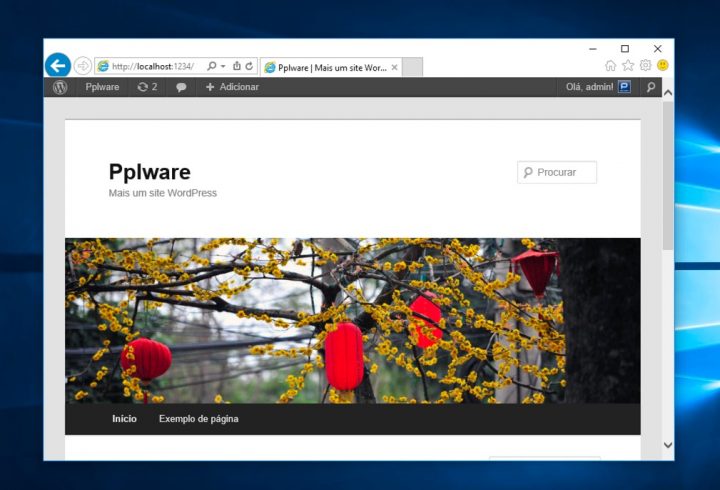
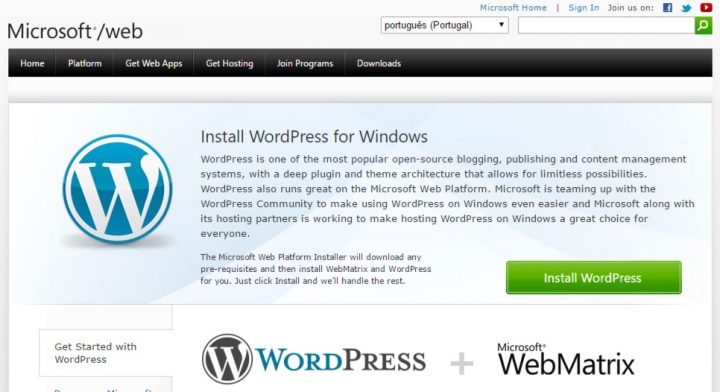
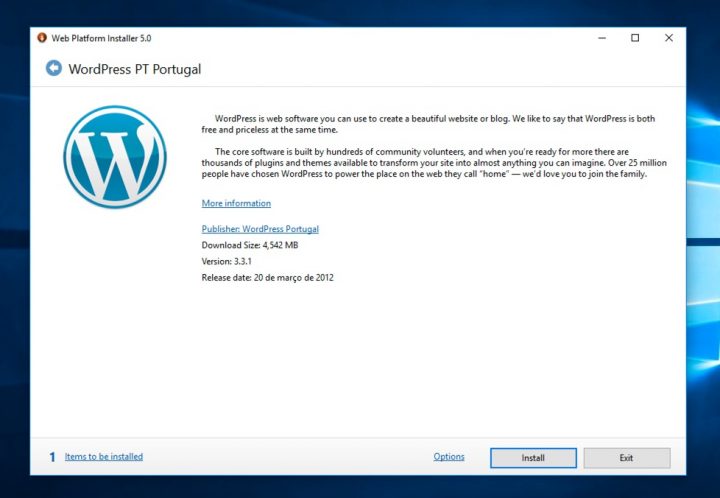
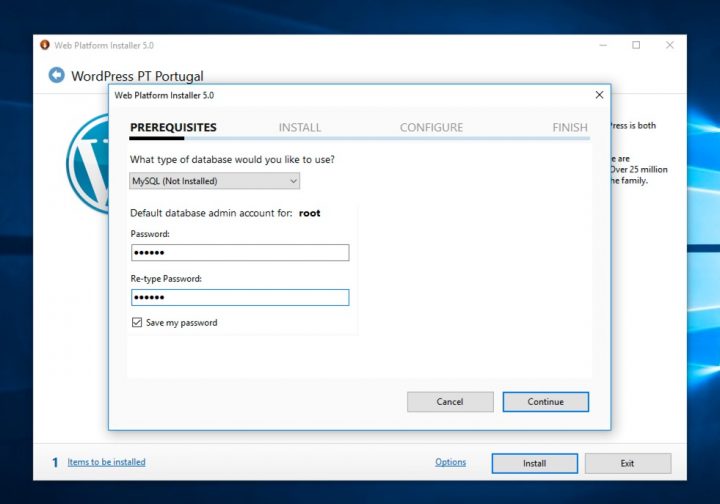
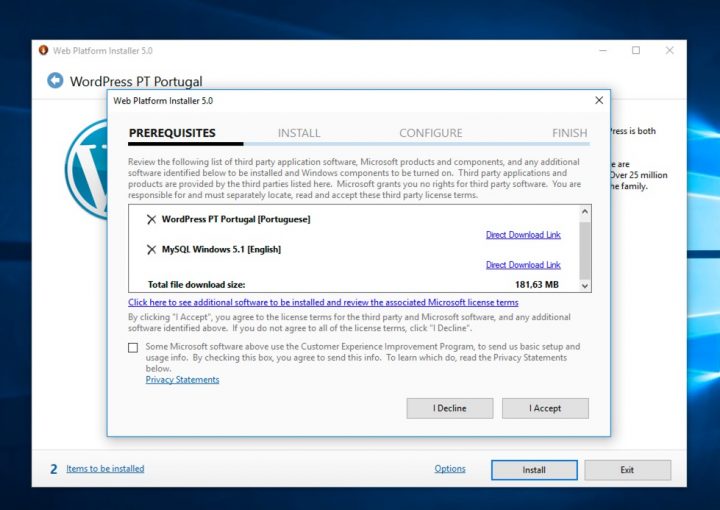
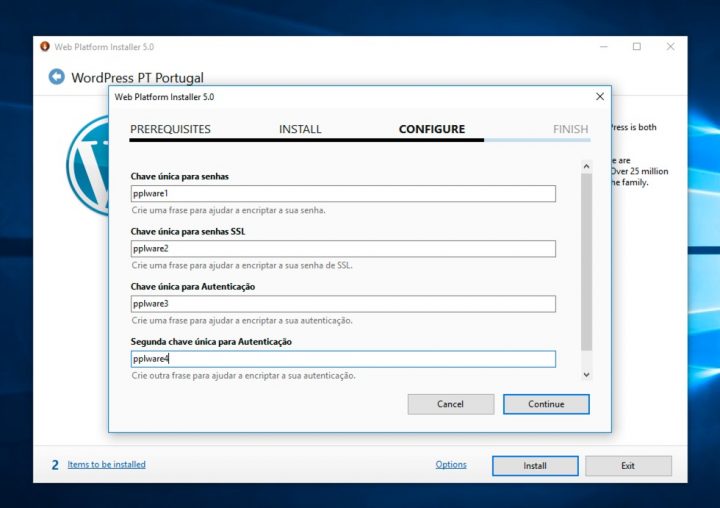
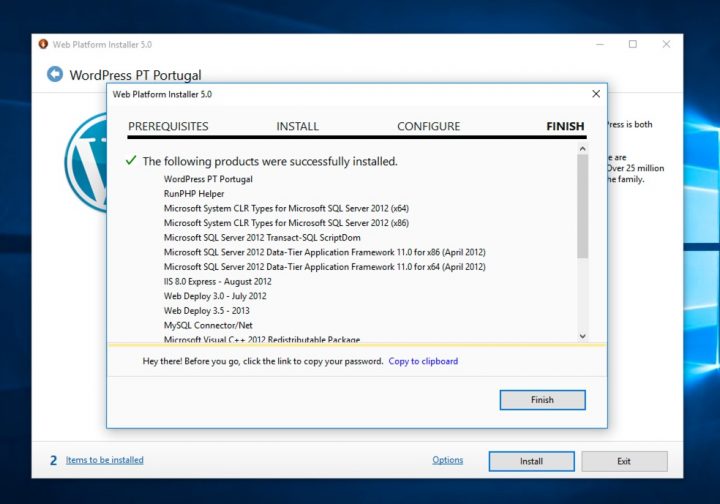
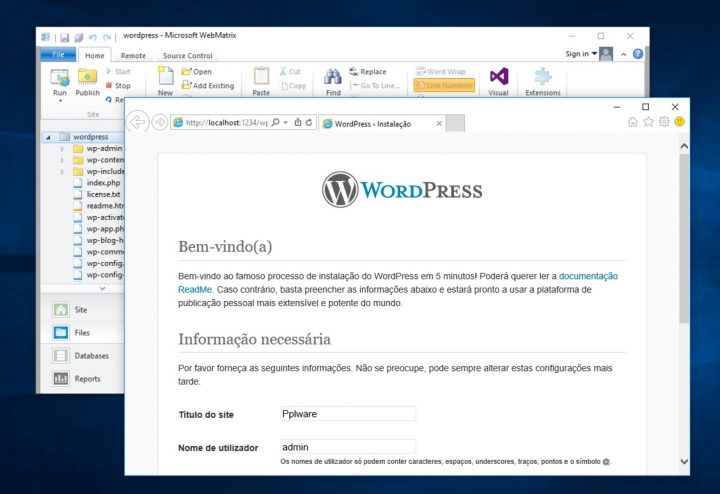























Nem toda a gente tem um RuimWindow$ server em casa… portanto falta a parte de instalar o servidor, wamp? Embora por segurança e rapidez se deva usar o mais barato… Linux.
Quando dizíamos que se devia apostar no Linux, havia pessoal a dizer o contrário…
Acredito que deram um “passo maior que a perna”…. Antes disto tudo deveriam ter explicado como instalar / activar o IIS no Windows 10.
Na verdade o Titulo nao esta muito correcto uma vez que nao estam ainstalar nada no windows e sim no IIS que existe no windows.
Tb o podem fazer por exemplo utilizando WAMP em vez de instalarem atraves do “Web Plataform Installer”.
Tens aqui: https://pplware.sapo.pt/microsoft/windows/aprenda-a-instalar-o-iis-no-windows-7/ o processo ainda é igual.
Interessante…mas me surgiu uma dúvida. No caso desta instalação em específico, ao que percebi, não há necessidade de se baixar um programa servidor como um Wampserver por exemplo, para depois, baixar o pacote do WordPress e fazermos as devidas configurações do BD e do próprio WordPress ? Neste caso, como citado o problema decorrente do IIS (por conta de conflitos justamente com o WAMP), também não há problemas com a porta 445 do Skype ?
Podes usar simplesmente o IIS que vem já com o Windows.
Então, como dizemos cá no Brasil…”Ai sim, vi vantagem!”. Não sou lá muito conhecedor do IIS então, se o que eu escrevo agora, parecer um tanto ignorante da minha parte, favor não estranhar, mas achei que ele só roda-se aplicações ASP da M$ … mas pelo visto, corre aplicações de outras plataformas então. Isso é legal, já que algumas vezes, tive que desinstalar o componente do servidor IIS do Windows para poder instalar o Wampserver por conta de conflitos de porta 80. Mas, se desta forma, roda-se a aplicação sem problemas, isso é um verdadeiro achado.
Obrigado pela explicação Pedro…
Quando forneço a password de acesso ao MySQL, recebo sempre uma mensagem a dizer que a password é inválida. Porquê?
alguém conseguiu resolver o maldito erro no mime?